サーバーアカウントの管理権を、バリュードメインの他ユーザーアカウントに移動する手順です。
サーバーに設定済のドメインやメールアドレスの等はそのまま引き継がれます。
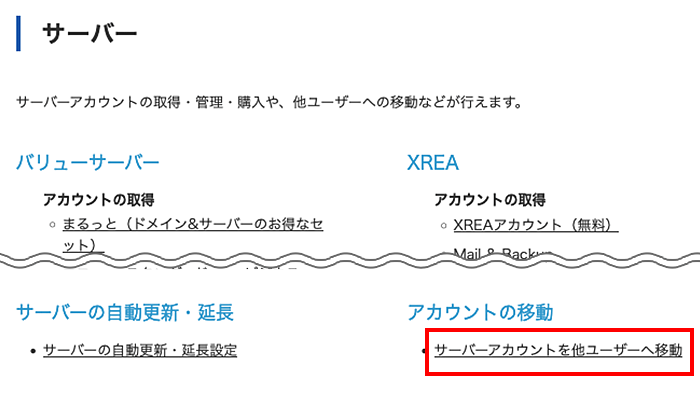
サーバーのページの「サーバーアカウントを他ユーザーへ移動」をクリックします。
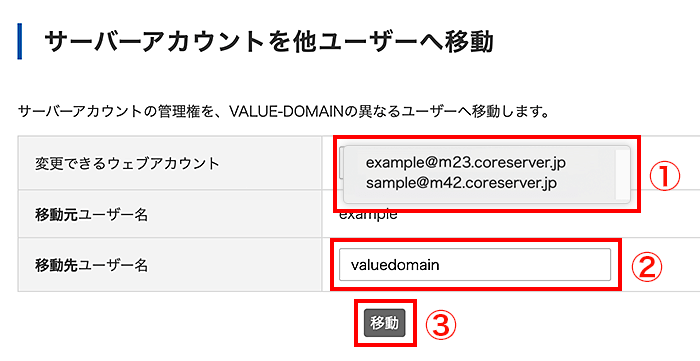
ユーザー名はお間違えのないよう入力ください。
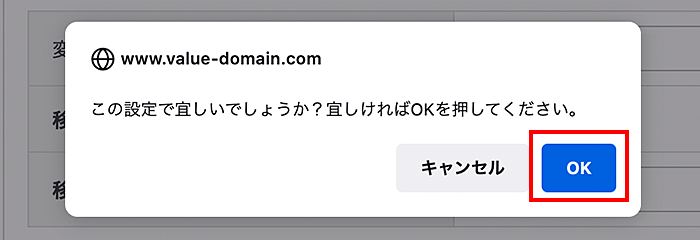
問題なければ「OK」をクリックします。
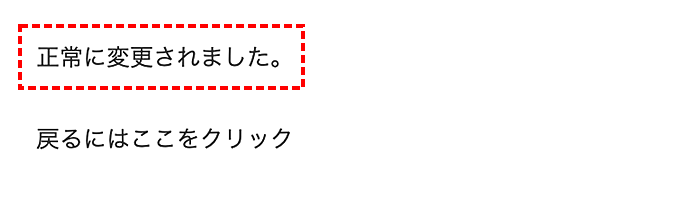
「正常に変更されました」と表示されたら完了です。
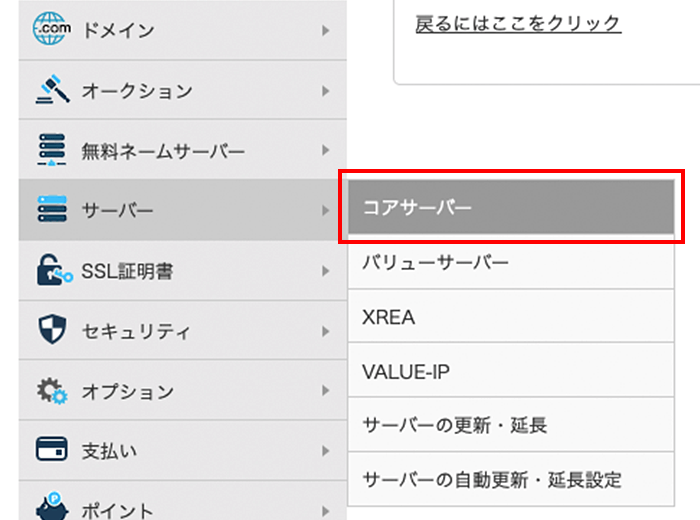
左側メニューにあるサーバーから「コアサーバー」をクリックします。
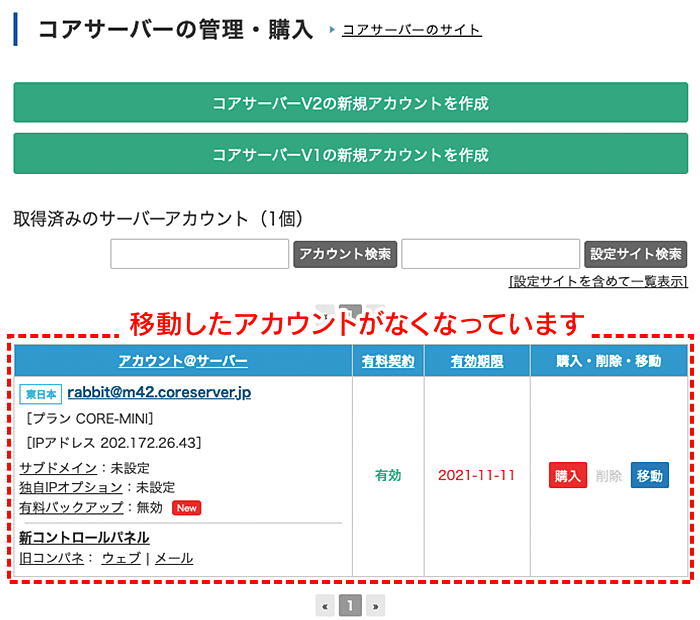
アカウント一覧から、移動したアカウントがなくなっていることを確認します。
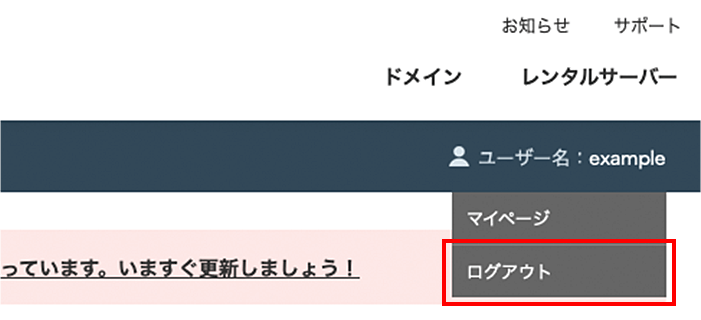
右上のプルダウンメニューから「ログアウト」をクリックします。
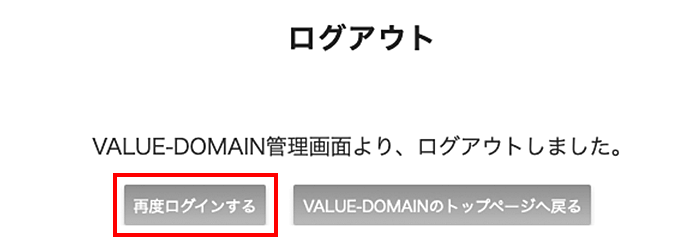
「再度ログインする」をクリックします。
アカウントの移動先のユーザー名でログインします。
Amazon・Yahoo!・GMO IDのアカウントでユーザー登録を行った場合、各ログインボタンをクリックしてください。
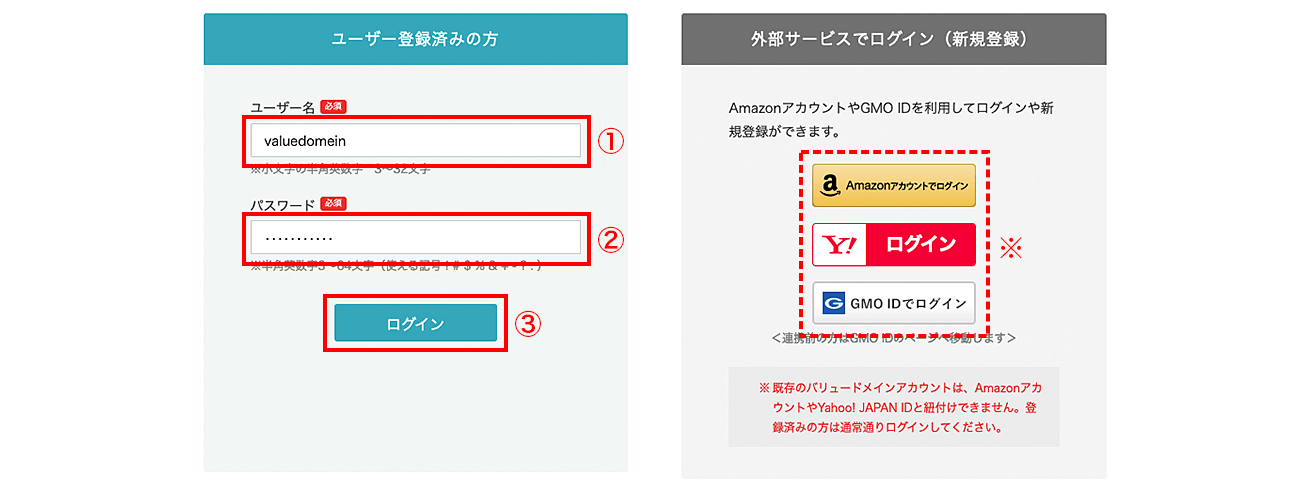
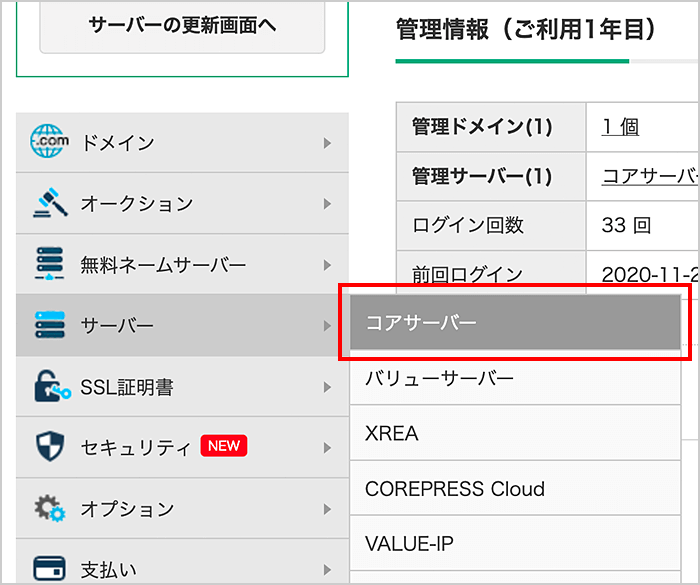
左側メニューにあるサーバーから「コアサーバー」をクリックします。
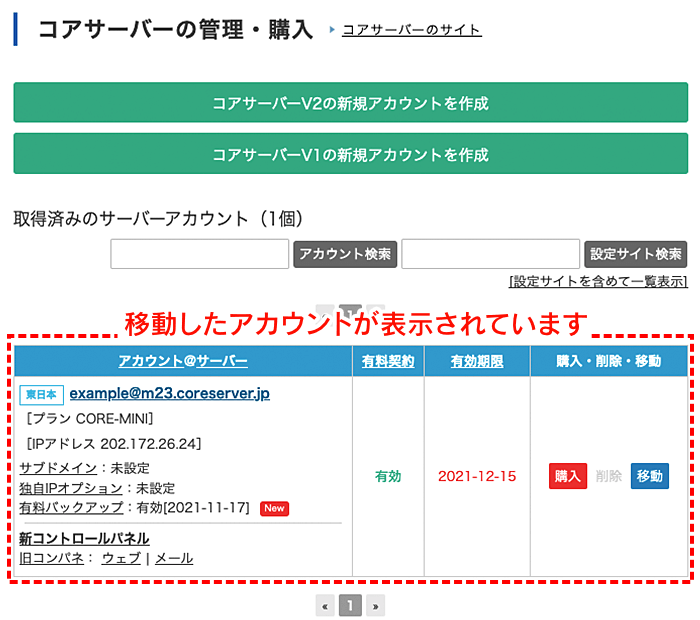
移動したアカウントが表示されていたら完了です。